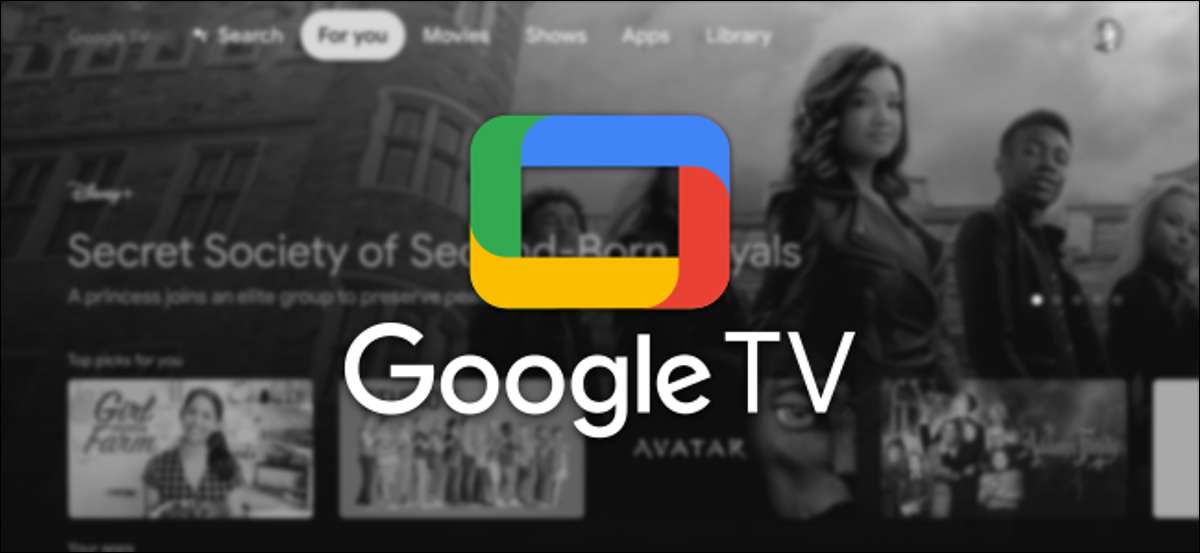
NS Google TV ile Chromecast Şirketin akıllı TV cihazları için vizyonunu tanıttı. Google TV çalıştıran bir akış cihazınız varsa, bilmeniz gereken bazı şeyler var. Deneyiminizden en iyi şekilde yararlanmanıza yardımcı olacağız.
Başlamadan önce not edecek bir şey: Google TV, Android TV ile aynı değil . Her ikisi de Android işletim sistemine dayanırken, çok farklı çalışıyorlar. Google TV'yi Android TV'nin yeni sürümü olarak düşünebilirsiniz.
İLGİLİ: Google TV ile Android TV arasındaki fark nedir?
Google TV'de Uygulama ve Oyunlar Nasıl Yüklenir
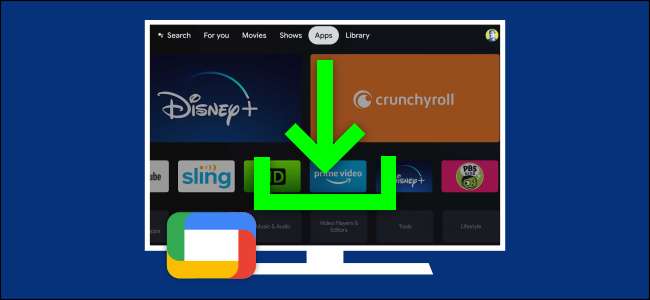
İlk ve en önemlisi, Google TV deneyiminiz gerçekten sadece sahip olduğunuz uygulamalar ve oyunlar kadar iyi olacak. Sonuçta, Google TV sadece medya ve oyunlar için bir teslimat sistemidir.
Google TV'de Uygulamalar ve Oyunları Yükleme biraz can sıkıcı olabilir. Tüm uygulamaların ve oyunların bulunduğu Google Play Store, kolayca erişilemez. Bunun yerine, Ana ekrandaki "Uygulamalar" sekmesini kullanmanız gerekir.
İLGİLİ: Google TV'de Uygulama ve Oyunlar Nasıl Yüklenir
Orada olduğunuzda, kategorilere göz atmak, tavsiyelere bakmak veya aklınızdaki bir uygulama veya oyun için doğrudan arama yapmak bir meseledir.
Google TV'de Uygulamalar ve Oyunlar Nasıl Kaldırılır
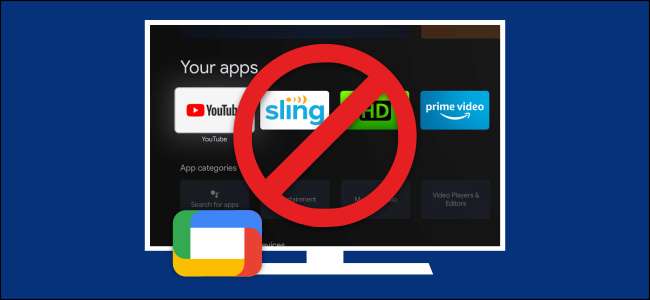
Kaçınılmaz olarak, uygulamaları ve oyunları da kaldırmak istersiniz. Belki bir uygulama denediniz ve hoşuma gittiğine karar verdiniz ya da belki de cihaza önceden yüklenmiş olan bir hizmeti kaldırmak istiyorsunuz. Sebep ne olabilirse, yapması kolaydır.
Google TV'de Uygulamaları ve Oyunları Kaldırma Ana ekrandan doğru yapılabilir. Yapmanız gereken tek şey bir uygulama seçmek ve menüyü açmak için uzun basın. Küçük kullanılmış uygulamaların cihazınızı tıkamama izin vermeyin.
İLGİLİ: Google TV'de Uygulamalar ve Oyunlar Nasıl Kaldırılır
Google TV Ana Ekranını Özelleştirme
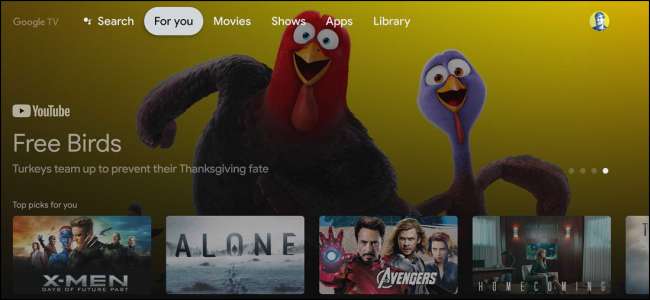
Uygulamalardan ve oyunlardan bahsettiğinizde, ana ekran onları bulacağınız yerlerdir. Google TV deneyimi, büyük ölçüde sizin için içerik önermeye odaklanmıştır.
Yapabileceğin çok sayıda yol var. Ana ekranın nasıl göründüğünü özelleştirin . Tavsiyelerde çok dayandığından, yapılacak en iyi şey bu önerileri daha iyi hale getirmenin yardımcı olmasıdır. Bunu akış hizmetlerinizi ve derecelendirme filmlerini ve TV şovlarınızı ekleyerek yapabilirsiniz.
İLGİLİ: Google TV Ana Ekranını Özelleştirme
Uygulamalar ve oyunlar da beğeninize göre düzenlenebilir. Sık kullanılanlarınızı kolayca ulaştırmak için iyi bir fikirdir. Bunların hepsi yeterince iyi değilse, yoksa sadece düzeyde tavsiyelerden hoşlanmıyorsanız, "Yalnızca Uygulamalar moduna" geçebilirsiniz. Bu irade Tüm önerileri kapat ve sadece uygulamalarınızı ve oyunlarınızı gösterin.
İLGİLİ: Google TV'de Önerileri Nasıl Devre Dışı Bırakılır
Google Fotoğrafları Google TV'de Ekran Tasarrufu Nasıl Kullanılır?
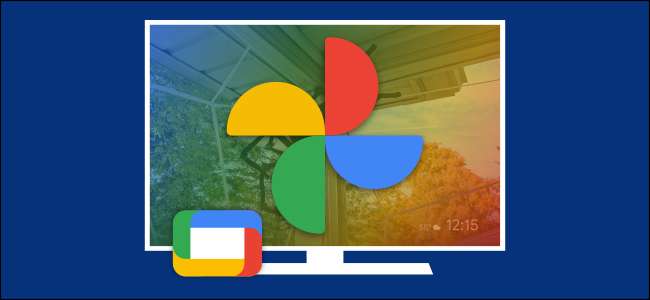
Google TV cihazınızı aktif olarak kullanmıyorsanız, dijital fotoğraf çerçevesi olarak hareket edebilir. Cihazı ilk kez ayarlarken, Google fotoğraflarını "ortam modunda" kullanmak isteyip istemediğinizi sorabilir. Normalde bir "ekran koruyucu" olarak düşündüğümüz budur.
Ayarlamak Google Fotoğraflar Ekranı Tasarrufu TV cihazında gerçekten yapılmaz. Bunun yerine, Google Home uygulamasında gerçekleşir. iPhone , ipad , ve Android . Diğer seçeneklerle birlikte, ekran koruyucusunda hangi albümleri görmek istediğinizi belirleyebilirsiniz.
Eğer bir Google fotoğraf kullanıcısıysanız, bu fotoğraflarınızı büyük bir ekranda görüntülemek için gerçekten güzel bir yoldur.
İLGİLİ: Google Fotoğrafları Google TV'de Ekran Tasarrufu Nasıl Kullanılır?
Google TV'de Ekran Tasarrufu Nasıl Değiştirilir
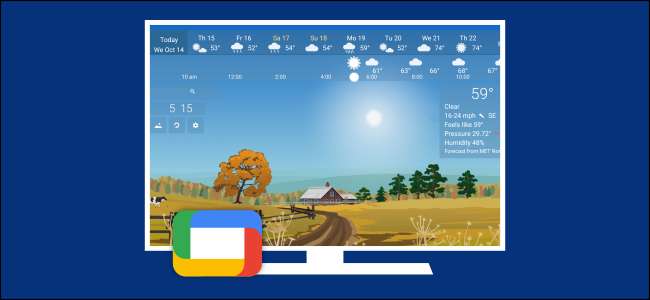
Bir Google fotoğraf kullanıcısı değilseniz, bir dizi başka ekran koruyucu uygulamasından seçim yapabilirsiniz. Google TV ile yapılan kromast, bu süreci ne yazık ki biraz zorlaştırıyor.
Google TV çekirdeğe hala android, bu da Android ekran koruyucu uygulamalarını kullanabileceği anlamına gelir. Google TV ayarları, ekran koruyucu seçeneklerini bulmak zorlaştırır. Onlara, seçtiğiniz ekran koruyucu uygulamasından erişmeniz gerekecek.
İyi haber şu ki Yapabilmek yapılması ve birkaç harika var Google TV'de çalışan ekran koruyucu uygulamaları . Google fotoğrafları veya Google'ın stok imajıyla sınırlı olmak zorunda değilsiniz.
İLGİLİ: Google TV ile Chromecast'ta Ekran Korunması Nasıl Değiştirilir
Bir Google TV Akış Cihazı Nasıl Yeniden Başlatma

Son olarak, Google TV cihazınızın düzgün çalışmadığında bir fırsat olabilir. Belki de biraz laggy ya da bir uygulama yaramazlık olduğunu hissediyor. Birçok durumda, basit bir yeniden başlatma sorunları çözecek. Bu, her zaman çalışması garanti edilmez, ancak başlamak için iyi bir yer.
Google TV arayüzünü hala gezinip ayarları açabileceğiniz sürece, cihazı yeniden başlatabilirsiniz. Durum bu değilse, cihazı yeniden başlatmaya zorlamak için güçten fişten çekmelisiniz.
İLGİLİ: Bir Google TV Akış Cihazı Nasıl Yeniden Başlatma
Google TV ile ilgili en iyi şeylerden biri basitliğidir. Umarım, bu birkaç ipucu ve püf noktası ile akış cihazınızdan en iyi şekilde yararlanacaksınız.







